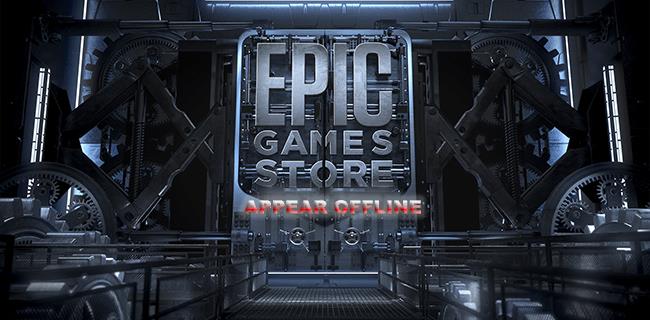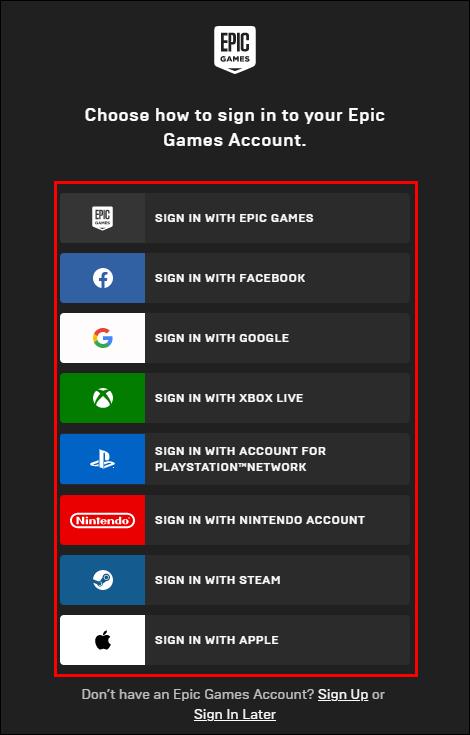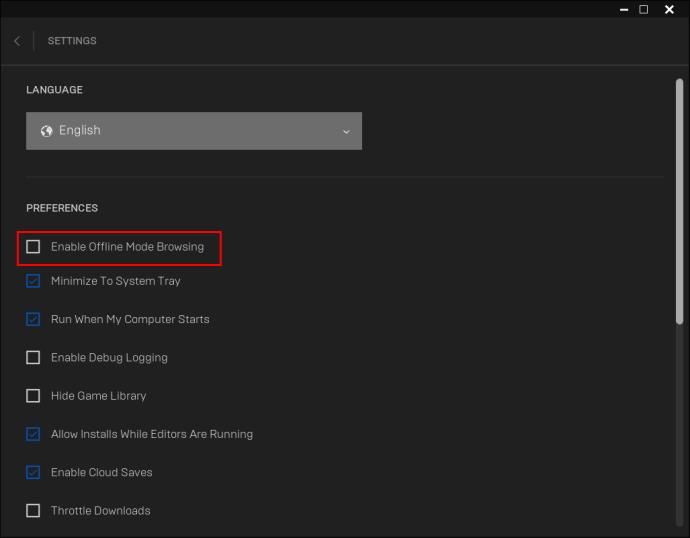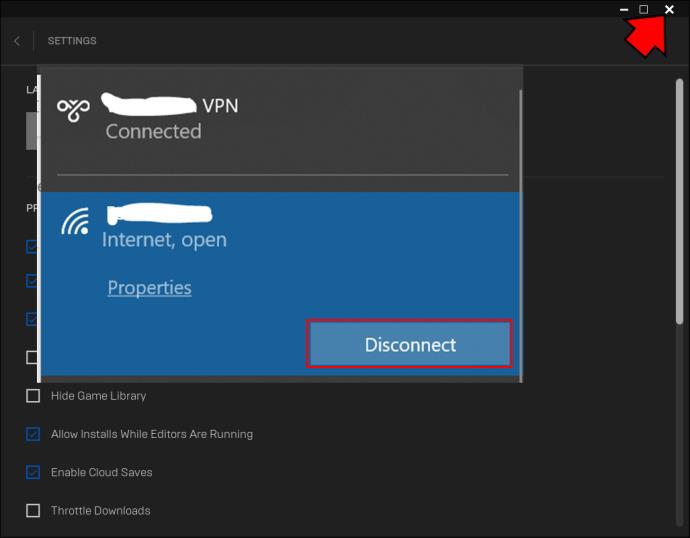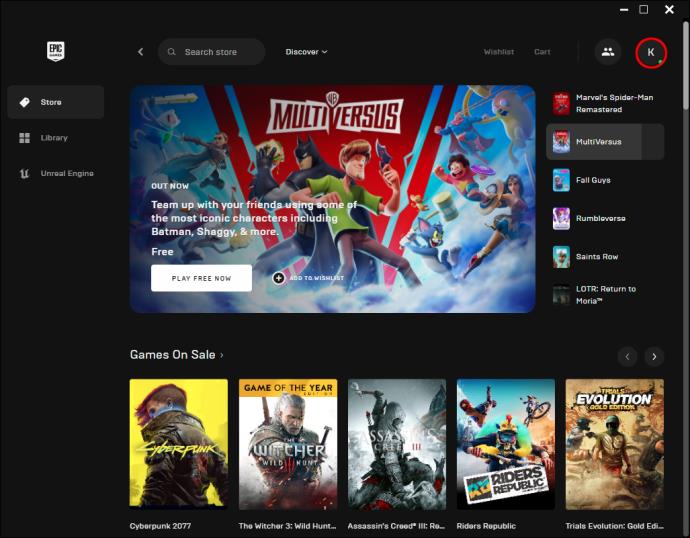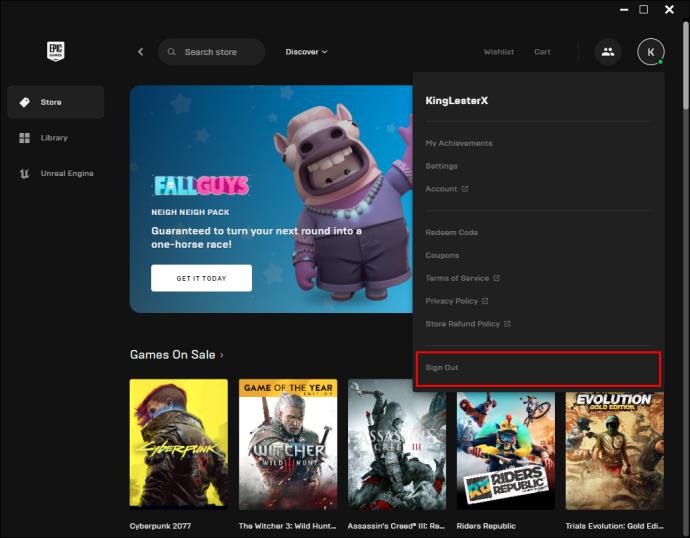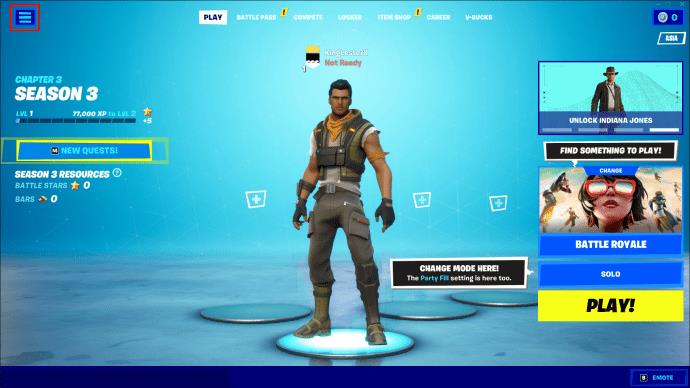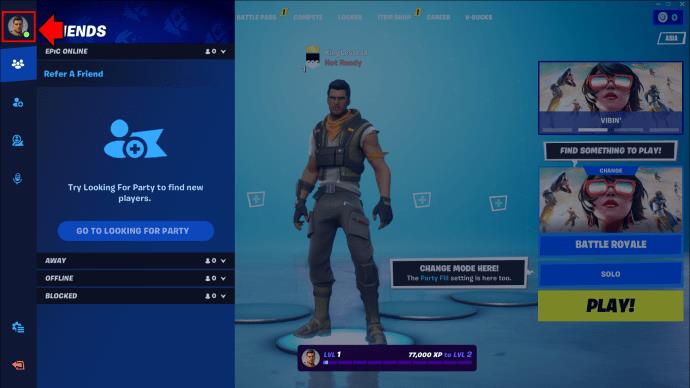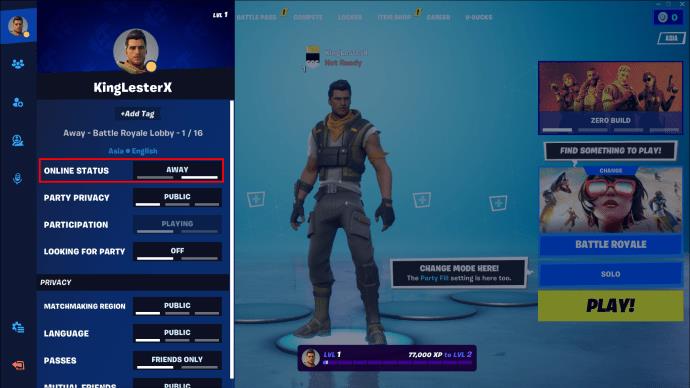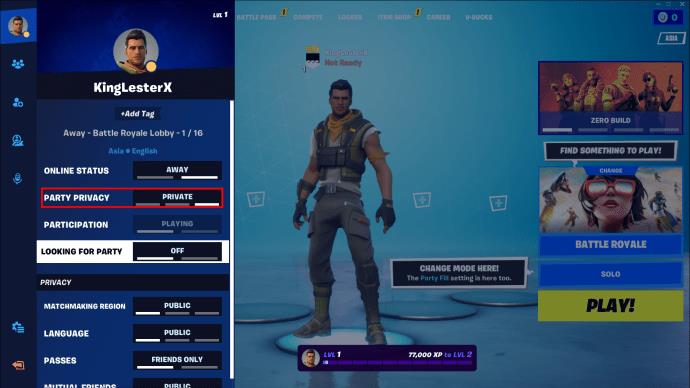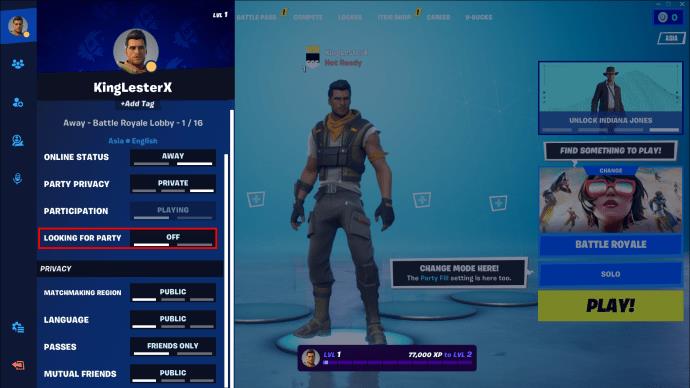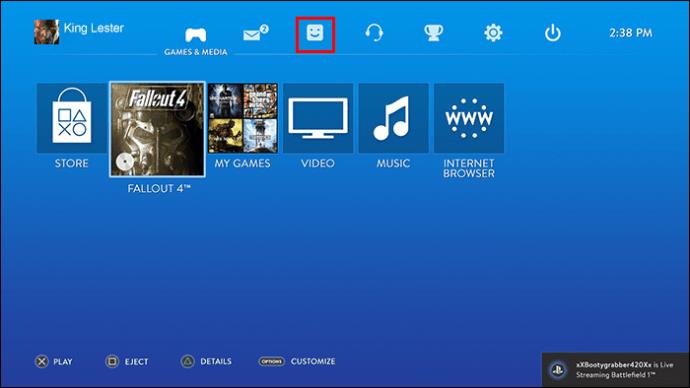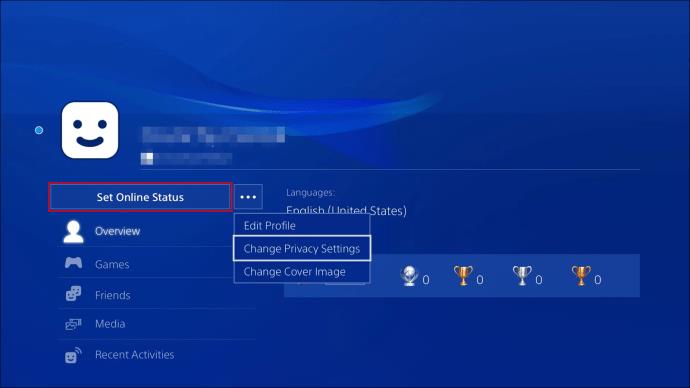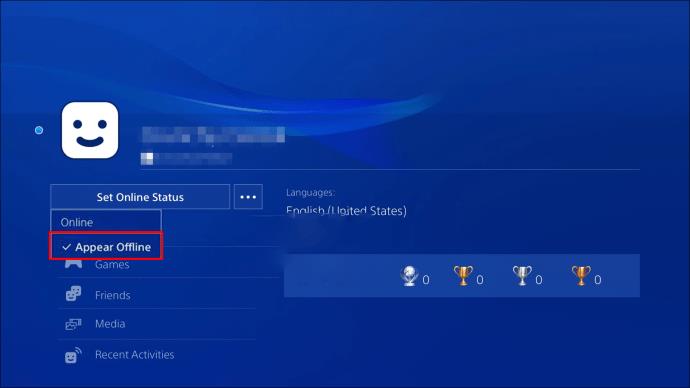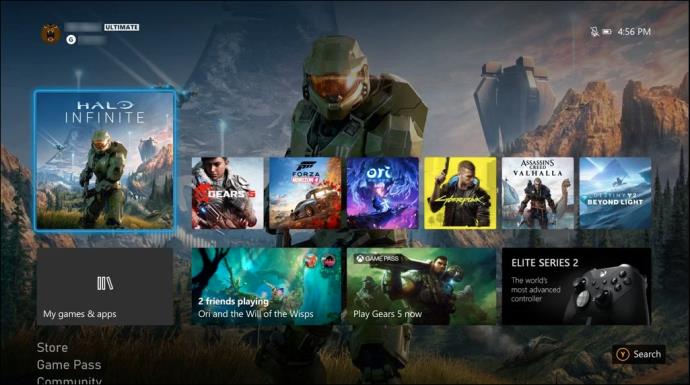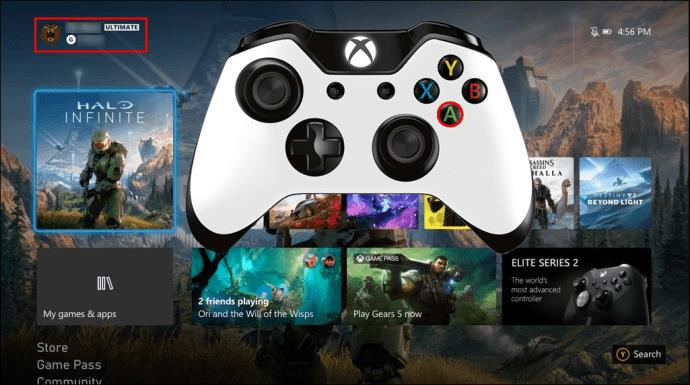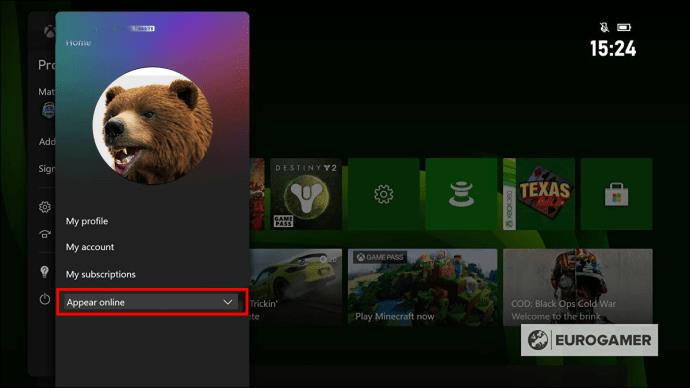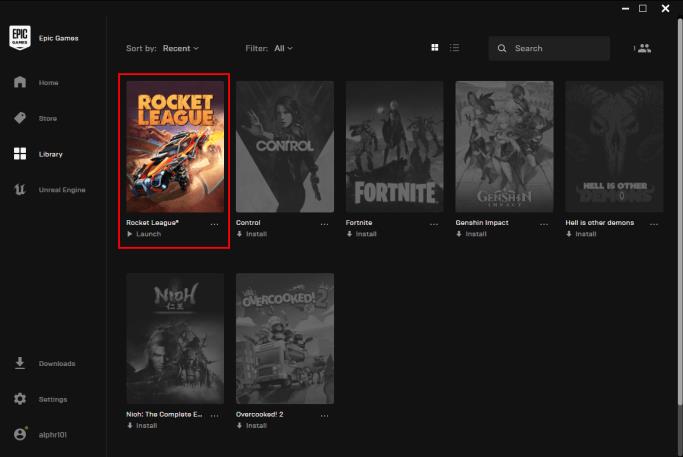Epic Games ist ein äußerst erfolgreicher Spieleladen und Player, der 2018 gegründet wurde. Es handelt sich außerdem um eine leistungsstarke Multiplayer-Plattform, die es Benutzern ermöglicht, mit anderen auf der ganzen Welt zu spielen. Viele Benutzer haben jedoch Momente, in denen sie alleine spielen möchten. In diesem Fall ist die Option, offline zu erscheinen, praktisch.
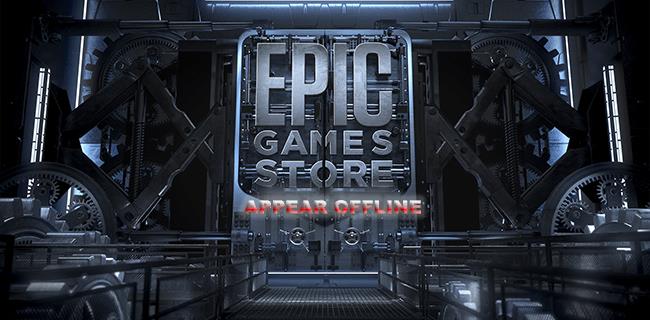
Lesen Sie den folgenden Artikel, um zu erfahren, wie Sie offline bei Epic Games erscheinen.
So erscheinen Sie offline in Epic Games auf einem PC
Leider erlaubt Epic Games PC Benutzern nicht, ihren Status auf „Offline“ zu setzen. Ihnen stehen nur „Online“ oder „Abwesend“ zur Verfügung. Während einige Spieler mit dem „Abwesend“-Status auskommen, benötigen viele eine robustere Lösung.
Derzeit gibt es mehrere Problemumgehungen für dieses Problem.
Surfen im Offline-Modus
Eine Möglichkeit, bei Epic Games für PC offline zu erscheinen, besteht darin, offline zu spielen. Dazu müssen Sie Ihren gesamten PC offline schalten. Wenn Sie andere Apps haben, die eine Internetverbindung erfordern, werden diese nicht synchronisiert, während Sie offline spielen. Um offline zu spielen, führen Sie die folgenden Schritte aus:
- Laden Sie die Epic Games- Desktopanwendung herunter und melden Sie sich an.
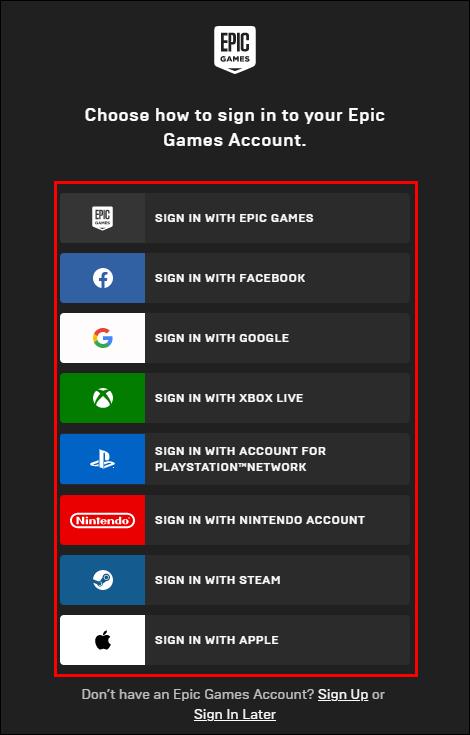
- Klicken Sie auf Ihr Profilbild.

- Gehen Sie zu den Einstellungen der App und schalten Sie den Schalter neben „Browsen im Offline-Modus aktivieren“ um.
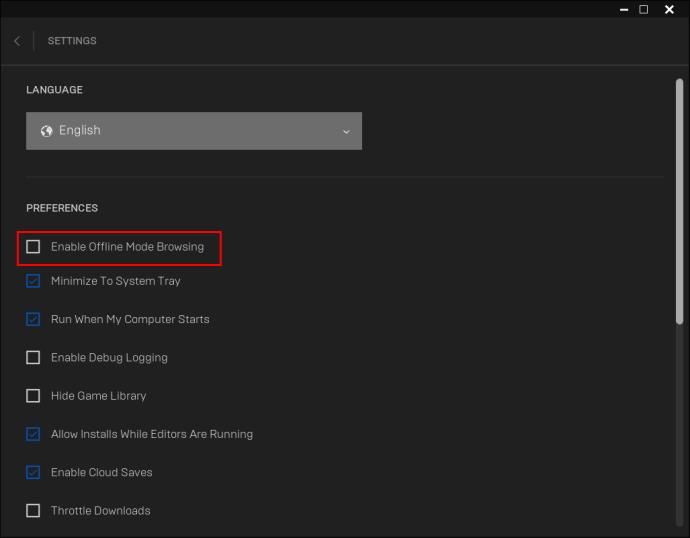
- Trennen Sie Ihren PC vom Internet und schließen Sie dann die Epic Games-App.
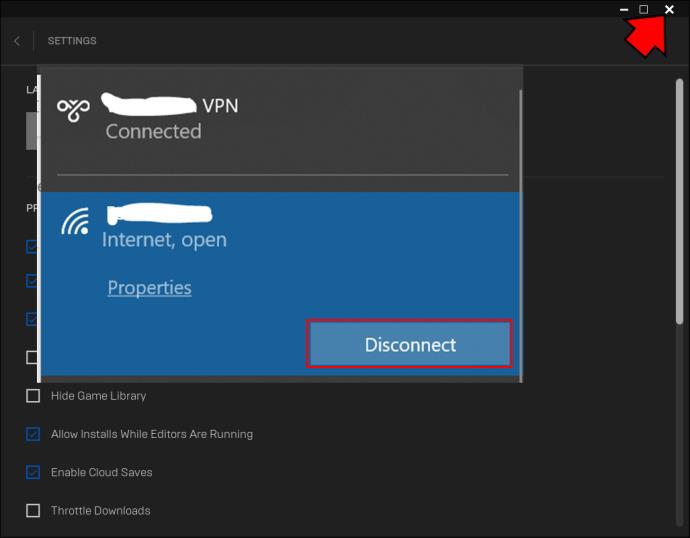
- Starten Sie den Computer neu und öffnen Sie Epic Games. Sie werden aufgefordert, sich anzumelden und werden dann zu Ihrer Offline-Bibliothek weitergeleitet.
Sie können Ihre Spiele offline spielen und sie werden synchronisiert, wenn Sie wieder eine Verbindung zum Internet herstellen. Bedenken Sie jedoch, dass viele Spiele nicht über alle Funktionen verfügen, wenn sie offline gespielt werden. Wenn Sie diese zusätzlichen Funktionen benötigen, müssen Sie online mit dem Status „Abwesend“ spielen.
Melden Sie sich vom Launcher ab
Sie können weiterhin auf Ihre Spiele zugreifen, wenn Sie spielen, ohne angemeldet zu sein. Sie können Ihren Fortschritt erst dann bei Epic Games speichern, wenn Sie sich erneut anmelden. Bei einigen Spielen stellt dies möglicherweise kein Problem dar, bei vielen Multiplayer-Spielen jedoch möglicherweise nicht funktionsfähig. So melden Sie sich vom Epic Games-Launcher ab:
- Klicken Sie auf das Profilsymbol in der unteren linken Ecke des Bildschirms.
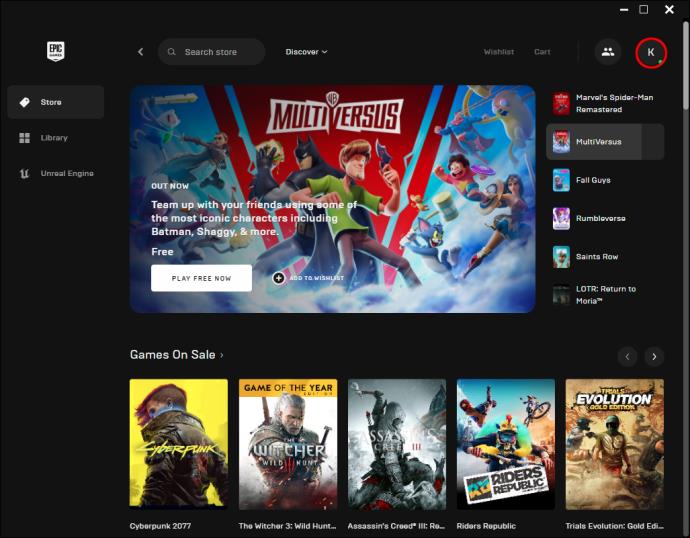
- Wählen Sie „Abmelden“.
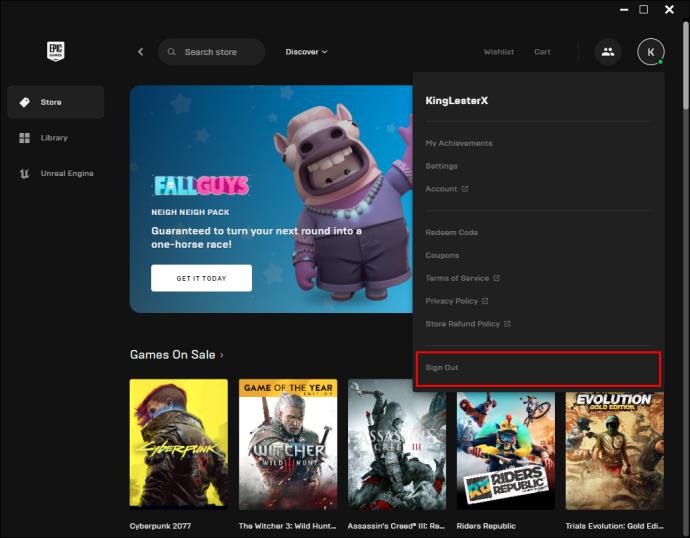
Dadurch wird die Abmeldung von Epic Games sofort erfolgen. Sie können Ihre heruntergeladenen Spiele spielen, haben jedoch keinen Zugriff auf Spiele, für deren Online-Funktionen eine Anmeldung erforderlich ist. Zu diesen Spielen gehört das beliebte Fortnite.
Spieleinstellungen ändern
Bei einigen Spielen können Sie offline erscheinen, während Sie das Spiel spielen. Sie können Ihre Einstellungen im Spiel und nicht bei Epic Games ändern. Das virale Spiel Fortnite ermöglicht Ihnen dies in seinem Spiel. Die folgenden Schritte sind spezifisch für Fortnite, geben Ihnen aber möglicherweise eine Vorstellung davon, wo Sie in anderen Spielen nach den Einstellungen suchen können.
- Starten Sie Ihr Fortnite-Spiel und klicken Sie im Hauptmenü auf die drei horizontalen Linien.
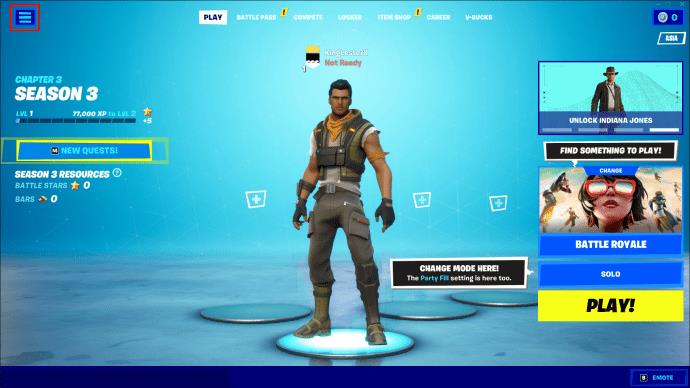
- Klicken Sie auf das Zahnrad neben Ihrem Profilbild.
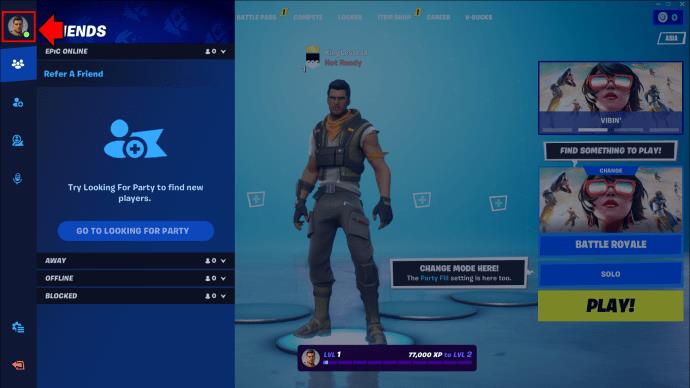
- Ändern Sie Ihren „Online-Status“ in „Abwesend“.
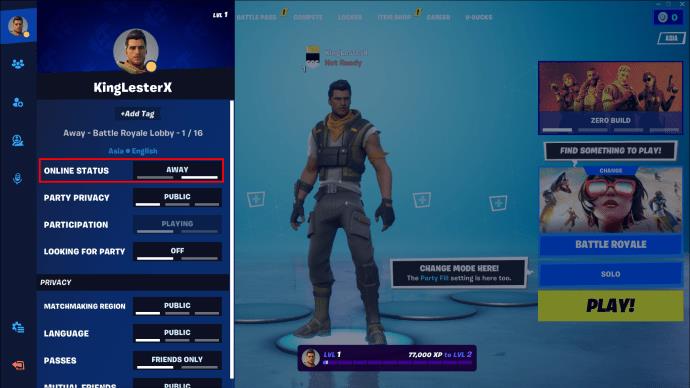
- Stellen Sie „Party-Datenschutz“ auf „Privat“ ein.
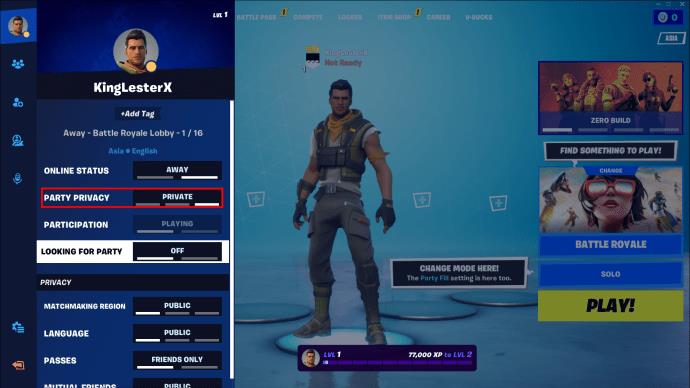
- Schalten Sie „Suche nach Party“ auf „Aus“.
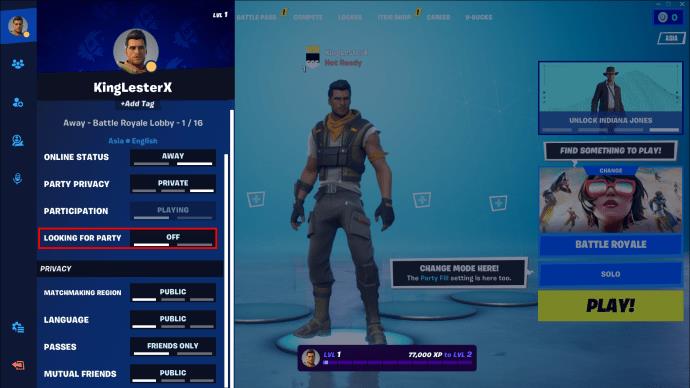
Sobald diese Einstellungen festgelegt sind, werden Sie Ihren Fortnite-Freunden als offline angezeigt. Denken Sie daran, dass diese Einstellungen nur für Fortnite gelten. Bei anderen Spielen befinden sie sich möglicherweise an einem ähnlichen Ort oder bieten überhaupt keine Offline-Einstellung. Um das herauszufinden, müssen Sie Ihr spezifisches Spiel untersuchen.
So erscheinen Sie offline in Rocket League in Epic Games auf einer PS4
Im Gegensatz zu Epic Games auf dem PC wird Ihr Online-Status von der Konsole gesteuert, nicht vom Spiel oder der Spielplattform. Das heißt, wenn Sie Ihre PS4 so einstellen, dass sie offline angezeigt wird, wird dies in allen Ihren Online-Spielen angezeigt, nicht nur in Rocket League.
Um offline bei Epic Games Rocket League auf PS4 zu erscheinen, befolgen Sie diese Schritte:
- Starten Sie Ihre PS4 und gehen Sie zum Hauptbildschirm.
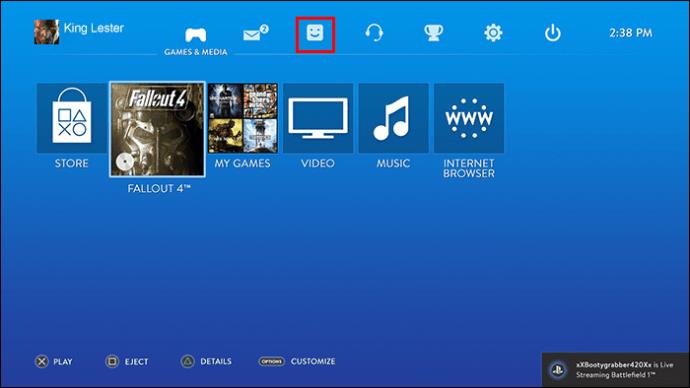
- Gehen Sie zu Ihrer Profilseite und suchen Sie das Feld „Online-Status festlegen“.
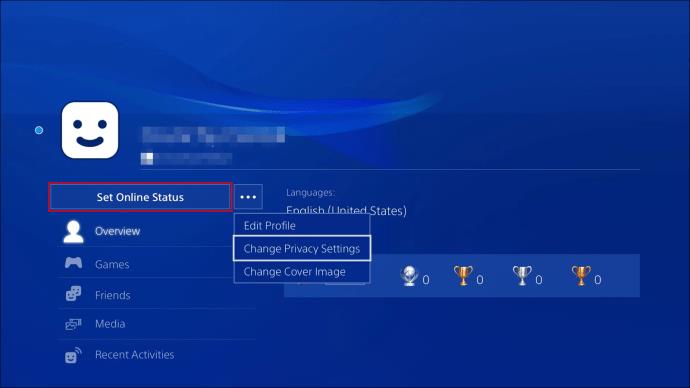
- Bewegen Sie Ihre Auswahl über das Feld, um eine Aufforderung zum Ändern des Status zu erhalten.
- Wenn die Eingabeaufforderung erscheint, wählen Sie „Offline anzeigen“.
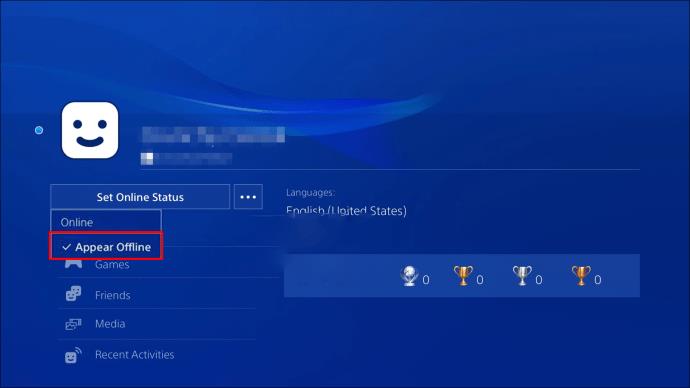
Sie können Ihr Spiel wie gewohnt spielen. Da der Status „Offline erscheinen“ keine Auswirkungen auf Ihre Verbindung hat, können Sie weiterhin auf das gesamte Gameplay zugreifen. Denken Sie außerdem daran, dass Sie bei Multiplayer-Spielen weiterhin auf der Spielkarte sichtbar sind. Diese Funktion macht Sie für andere Spieler nicht unsichtbar; Du erscheinst im Chat nur offline.
So erscheinen Sie offline in Rocket League Epic-Spielen auf einer Xbox
Xbox ähnelt PS4, da die Konsole Ihren Status steuert, nicht Rocket League oder Epic Games. Ihr Status wird auf Konsolenebene festgelegt, sodass Sie in jedem Spiel offline angezeigt werden, bis Sie ihn wieder auf „Online anzeigen“ ändern.
Um offline bei Epic Games Rocket League auf Xbox zu erscheinen, befolgen Sie diese Anweisungen:
- Gehen Sie zum Hauptbildschirm Ihrer Konsole.
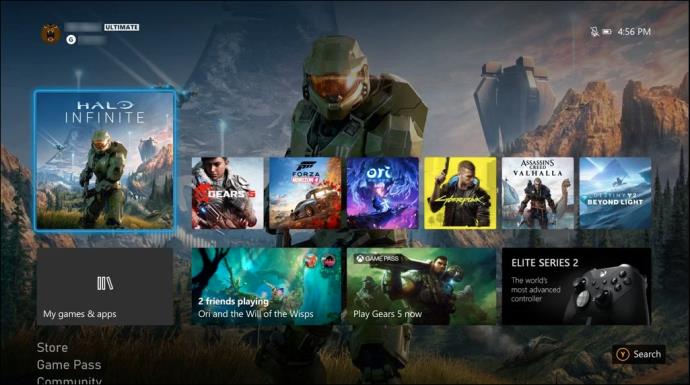
- Navigieren Sie zu Ihrem Profilbild und klicken Sie auf „A“.
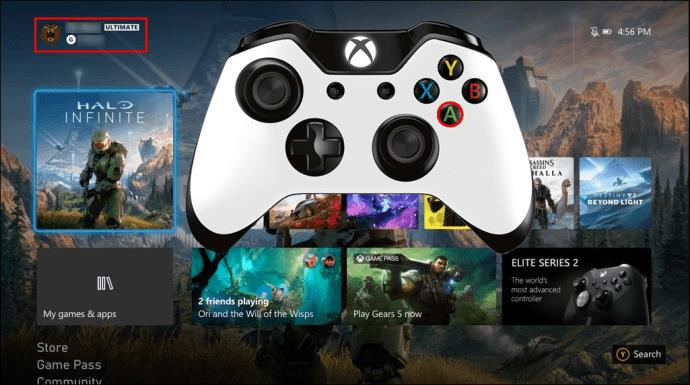
- Klicken Sie erneut auf „A“, um Ihr Profil zu öffnen.

- Suchen Sie die Option „Online anzeigen“ und wählen Sie sie aus. Es erscheint ein Dropdown-Menü.
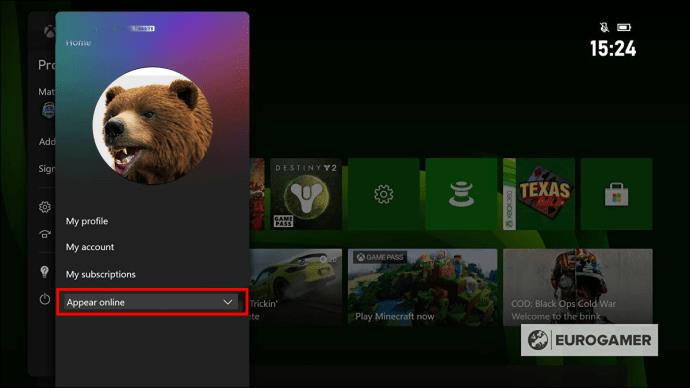
- Wählen Sie die Option „Offline anzeigen“.
Sobald Sie die Option „Offline anzeigen“ festgelegt haben, starten Sie Ihr Rocket League-Spiel. Sie können wie gewohnt mit dem Spielen beginnen, sind jedoch im Chat vor den anderen Spielern verborgen. Sie können Sie jedoch immer noch sehen, wenn sie Ihnen auf der Spielkarte begegnen. Abgesehen davon, dass das Spiel im Chat offline erscheint, hat es weiterhin Zugriff auf alle Funktionen.
So erscheinen Sie offline in Rocket League bei Epic Games auf einem PC
Im Gegensatz zu Spielen wie Fortnite können Sie in Rocket League Ihren Status nicht auf „Offline erscheinen“ setzen. Wenn Sie offline erscheinen und Rocket League auf Ihrem Computer spielen möchten, müssen Sie Epic Games offline schalten und ohne Zugang zum Internet spielen. Sie können die folgenden Schritte ausführen, um das Surfen im Offline-Modus in Epic Games für PC und Mac zu aktivieren.
- Laden Sie die Epic Games- Desktopanwendung herunter und melden Sie sich an.
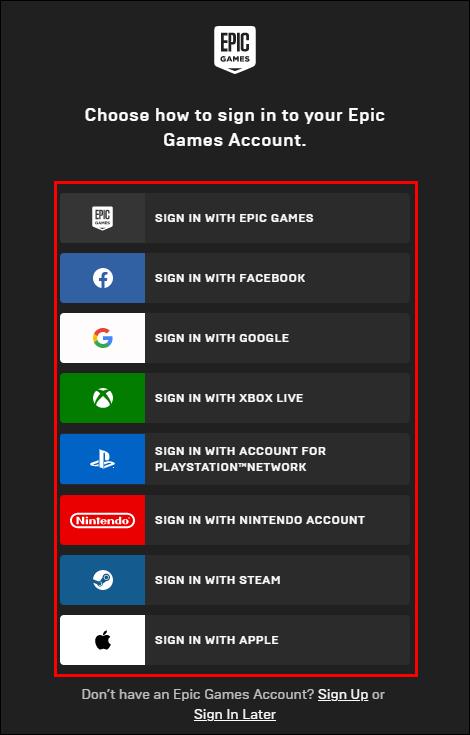
- Klicken Sie auf Ihr Profilbild.

- Gehen Sie zu den Einstellungen der App und schalten Sie den Schalter neben „Browsen im Offline-Modus aktivieren“ um.
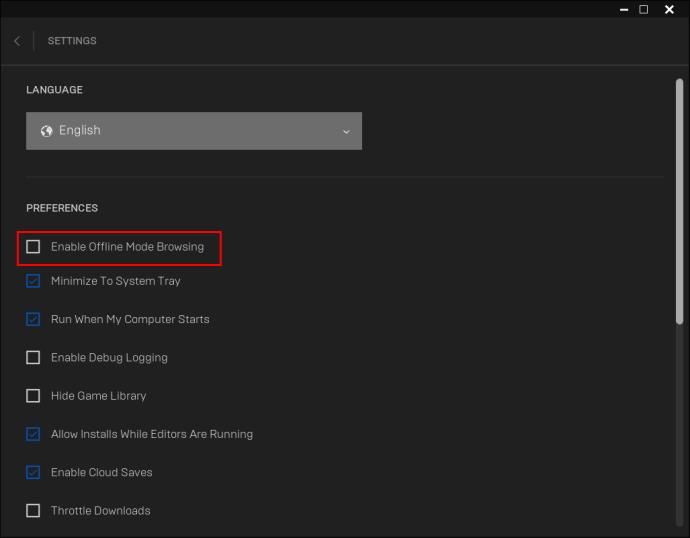
- Trennen Sie Ihren PC vom Internet und schließen Sie dann die Epic Games-App.
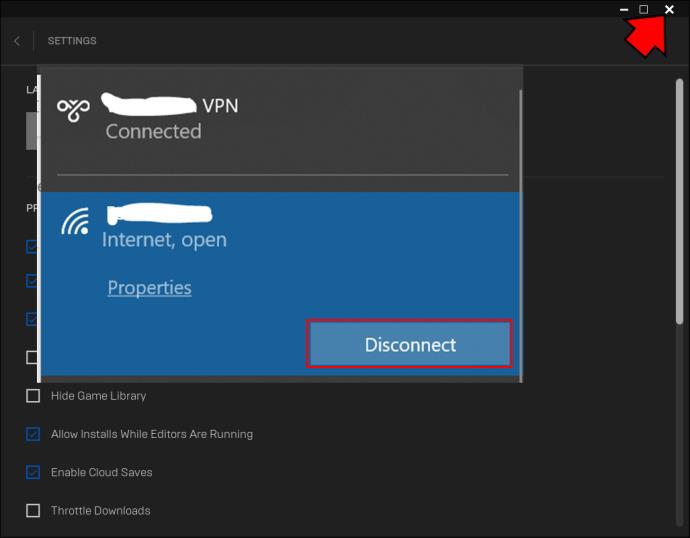
- Starten Sie den Computer neu und öffnen Sie Epic Games. Nach der Anmeldung werden Sie zu Ihrer Offline-Bibliothek weitergeleitet.
- Finden und starten Sie Rocket League.
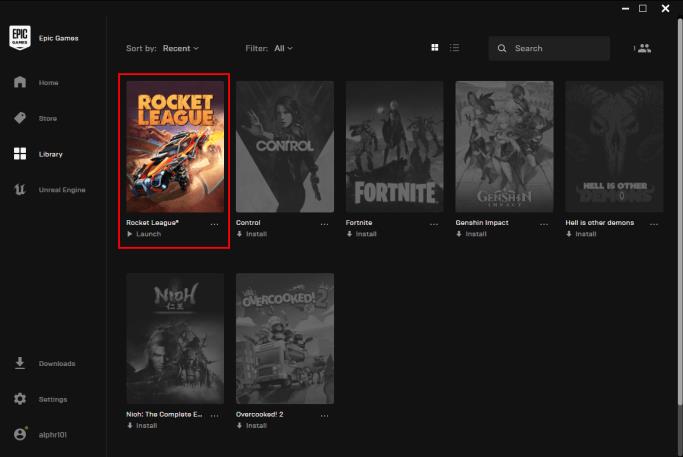
Denken Sie daran, dass Sie dazu Ihren Computer offline schalten müssen. Epic Games verliert nicht nur die Fähigkeit zur Synchronisierung mit dem Internet, sondern auch alle anderen Anwendungen. Dies könnte auch dazu führen, dass das Spiel nicht richtig funktioniert. Bei einigen Spielen können Sie möglicherweise weiterspielen, verlieren jedoch möglicherweise den Zugriff auf bestimmte Funktionen, wenn Sie offline sind.
Offline-Modus: Fehlt
Im Gegensatz zu anderen Spiele-Launchern fehlt bei Epic Games eine beliebte Funktion, da Benutzer ihren Status nicht auf „Offline anzeigen“ setzen können. Dies ist aus verschiedenen Gründen eine sehr beliebte Funktion bei Spielern und es kann frustrierend sein, Workarounds zu finden, die das Gameplay stören könnten.
Da immer mehr Spiele diese Funktion für ihre Spieler anbieten, hängt das Problem zunehmend davon ab, welche Spiele Sie spielen. Viele Kunden von Epic Games hoffen jedoch, dass die Funktion in zukünftigen App-Updates verfügbar sein wird.
Haben Sie es geschafft, bei Epic Games offline zu spielen? Welche Methode haben Sie verwendet? Teilen Sie uns alles darüber im Kommentarbereich unten mit!